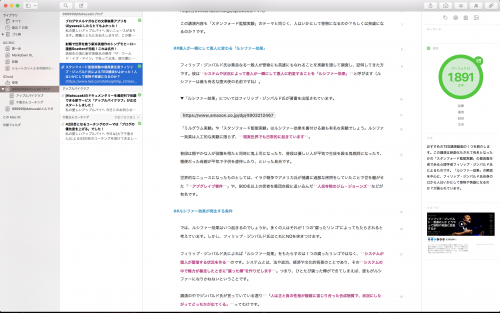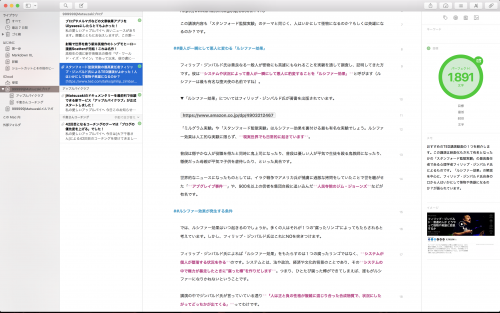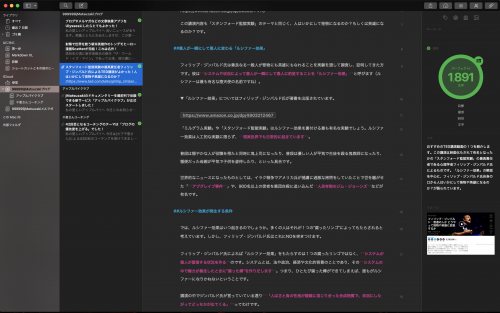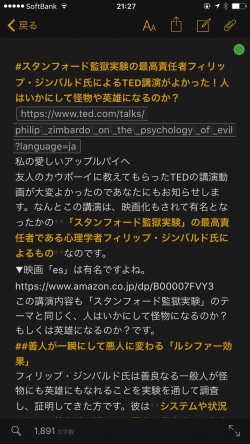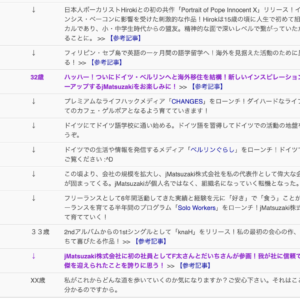私の愛しいアップルパイへ
良いニュースがあります。興奮とともにお伝えしますが、この愛すべきブログの執筆がさらに捗りそうなのです。
いままでブログやメルマガはMicrosoft社のWordを主に使っていました。これも日本語校正機能が優れていたりと色々良い点もあるのですが、毎日のように使うのでもって効率的に執筆を勧められるアプリを使おうと思ったのです。
そこで導入したのが前々から気になっていた文章執筆に特化した「Ulysses」でした。
▼Macアプリはこちら。
▼スマホアプリはこちら。
ブログやメルマガなどの文章執筆アプリをUlyssesにしたらとてもよかった!
Ulyssesは文章の作成に特化したアプリです。この実にGreeeeeat!なアプリの特徴をいくつか解説しましょう。
画面が美しい
Ulyssesで特に気にいっている点は、画面が美しいことです。執筆は私のメインの仕事の1つですから、メインの仕事を気持ちよくこなせる環境は大切です。
▼以下が実際のUlyssesの画面です。
▼画面について、特にお気に入りなのはダークテーマがあることです。
私はシステム屋の血が流れていますから、暗い画面を見るとつい集中力が高まる傾向があるんです。私は基本的にダークテーマでUlyssesを使っています。
文書管理が楽
Ulyssesではグループとシートという2つの概念を使って、メールのように創作した文章を管理できます。
画面構成は一番左でグループを選択、真ん中でシートを選択、メイン画面で文章を執筆というメールやEvernoteなどに似たシンプルな構成です。
シートを選択すれば簡単に他の文書を開くことができますし、特定の分野の文書をグループとしてまとめて俯瞰するのも楽です。文書管理の小回りが効く感じです。
Wordでブログを書いていた頃は、1つの記事が1つのファイルとなり、同時並行的に記事を書く場合にはファイルとして管理しないといけませんでした。これだと文書を開くためにいちいちファイルを開かなければならなかったりと、面倒だったんですよね。
Ulyssesでは複数の文書を管理したり、新規ファイルを作成するのも楽なので、ブログやメルマガを書くハードルがぐっと下がったのが大きな収穫でした。
マークダウンが書きやすい
Ulyssesはプレーンテキスト(標準テキスト)を書くことに特化したアプリです。Wordのように文章をデコレートしたり、ヘッダーやフッターなどのページレイアウトを凝ったりする機能はありません。シンプルに、テキストを書き連ねていくことにフォーカスした潔いアプリです。その分、テキストをヌルヌルと書きやすいように設計されています。
文章を書く上で特に便利なのは、Markdown(マークダウン)という記法で書いていく方式を採用している点です。マークダウンとは#(シャープ)や*(アスタリスク)などの特殊記号を使って文章を意味付けできる記法です。もともとHTML文書を手軽に書くために開発された記法で、文章を執筆していく記法としては大変効率的な方法です。
例えば、特定の文章の前に##をつけると、それは「見出し2(h2)」という扱いになりますし、特定の文字を**で囲むと「太字(strong)」という扱いになったりします。他にも箇条書きや引用など、一般的な文章に必要なものには一通り対応しています。
#や*などの特殊記号で簡単に文章を意味付けしながら執筆できるので、仕事が捗ります。
iPhoneアプリが使いやすい
UlyssesはMacアプリだけでなく、スマホアプリもリリースされています。MacとスマホはiCloudやDropBoxを使って同期することができ、異なる環境でシームレスに文章を共有できます。ナイス!
同期もスムーズで、スマホアプリも大変使いやすく、電車で移動中に文章の続きを執筆したり、ささっと文章を手直ししたりできます。
▼こちらがスマホアプリの画面です。ほとんどMacアプリと同様の機能をつかうことができますし、操作性も良いです。
Wordなどではこうはいきませんので文章の執筆が大きく効率化できました。
WordPressと相性がいい
Ulyssesの導入を強烈に後押ししてくれたのは、WordPressと連携できることです。Ulyssesから直接WordPressに投稿することができ、投稿後は自動で投稿の編集画面を開いてくれます。Wordのときは、いちいちブログの編集画面を自分で開いて、文章をコピペして、といったことが必要だったので面倒でした。1回1回は大した作業ではないのですが、毎日のようにやる作業なので効率化したいと思っていたのです。
さらに、Ulyssesに設定したキーワードをWordPress上のタグやカテゴリーとして認識させたり、メモを記事の抜粋として設定したり、添付した画像をアイキャッチに設定させたりといったことも可能です。
この記事ももちろんUlyssesで書いているわけですが、WordPressでのブログ執筆が効率化されてとても良い感じです。
その他、執筆に特化した様々な機能
その他にも執筆に特化した様々な機能が充実しています。例えば以下のような機能です。
- 文字数の目標設定と進捗表示機能
- 執筆位置にオートスクロールしてくれるタイプライターモード
- 検索条件の保存機能
- HTML、ePub、PDFなど様々な形式への出力
- 文章へのパスワード設定
Wordは文書の作成に特化していますが、Ulyssesは文章の執筆に特化しています。
特にブロガーにはUlyssesがオススメ!
ブログやメルマガなど1万字以下の文章を頻繁に書くことがあるのであれば、特にUlyssesはオススメです。ブロガーにはぜひ使っていただきたいアプリの1つです。
逆にUlyssesと合わないのは、アンケートなどの複雑なレイアウトが必要な書類や、1万字を超えるような長文の執筆です。そのため、私はレイアウトが必要な文章はWordで書くようにし、長文の執筆はScrivenerというまた別の専用アプリを使うことにしています。
Macアプリとスマホアプリは別々に購入する必要があり、それなりの値段はしますが、それだけのお金を払う価値はあります。オススメ!
▼Macアプリはこちら。
▼スマホアプリはこちら。
貴下の従順なる下僕 松崎より
 jMatsuzaki TaskChute Cloud開発者ブログ
jMatsuzaki TaskChute Cloud開発者ブログ